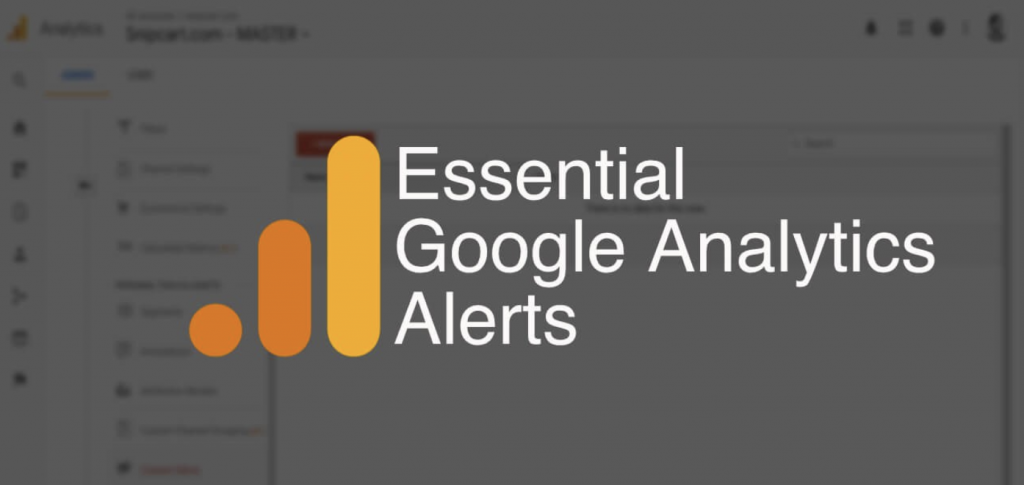
E’ venerdì pomeriggio, decidete di fare un piccolissimo fixing o integrazione al codice Ecommerce di Google Analytics e lo portate in produzione senza troppi test… tanto è solo una miglioria: se funzionava prima, funziona anche ora.
Chiudete tutto ma al ritorno a lavoro, lunedì, aprendo Google Analytics vi ritrovate con le transazioni a zero e altri KPI caratterizzati da un mega drop: panico e paura e soprattutto… a chi do la colpa?
Come dico sempre, in questi casi non si deve mai fare la corsa allo scaricabarile di turno ma ci si deve rimboccare le maniche tutti assieme e riportare la situazione alla normalità.
Però…
Però… se magari avessi inserito un alert in Google Analytics, almeno un avviso relativo alla perdita di dati mi sarebbe arrivato. Ed è proprio di questo che volevo parlarvi: torniamo alle basi e settiamo gli Alerts che ci fornisce Analytics.
Prima di impostare un paio di alert che trovo sempre utili, bisogna però chiarire un punto: l’avviso che ci manda Google Analytics è relativo al confronto con i dati del giorno precedente. Non esiste quindi il real time alert.. purtroppo.
Possiamo però ovviare a questo “inconveniente” in due modi che vedremo successivamente.
Google Analytics Alert
Come abbiamo detto, con Google Analytics è possibile creare dei custom alert che ci avvisano se qualcosa va storto e su cui possiamo intervenire il prima possibile.
Per creare i custom alert basta cliccare in alto a sinistra sotto “Customization” > “Custom Alerts” e si viene rediretti verso il pannello Admin > View alla voce dedicata agli alerts.
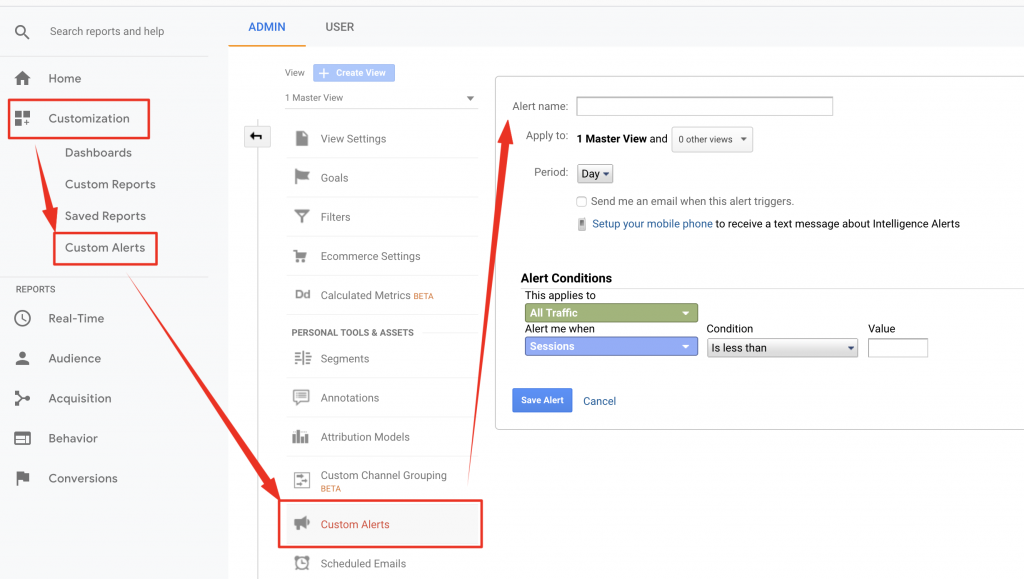
Ogni alert è caratterizzato da un nome, dalla vista/e di riferimento, dal periodo di riferimento, mail di invio alert o SMS nel caso fossimo negli USA e condizione per cui scatta l’alert stesso.
Iniziamo ora a creare un paio di avvisi che possono tornarci utili.
Vendite e Conversioni
Nel caso gestisca un ecommerce oppure un sito dedicato alla lead generation, mantenere monitorato l’andamento delle principali fonti di “reddito” del nostro business può tornare molto utile.
Le metriche che possiamo utilizzare per mantenere monitorate queste performances possono essere:
- Transazioni
- Revenue
- Conversion Rate
- Obiettivi
Ovviamente dobbiamo inserire come valore di guardia la media che rileviamo normalmente durante per il nostro sito.
Ad esempio, vogliamo creare un Alert che ci avvisa giornalmente se le vendite calano del 2%. L’alert sarà così composto:
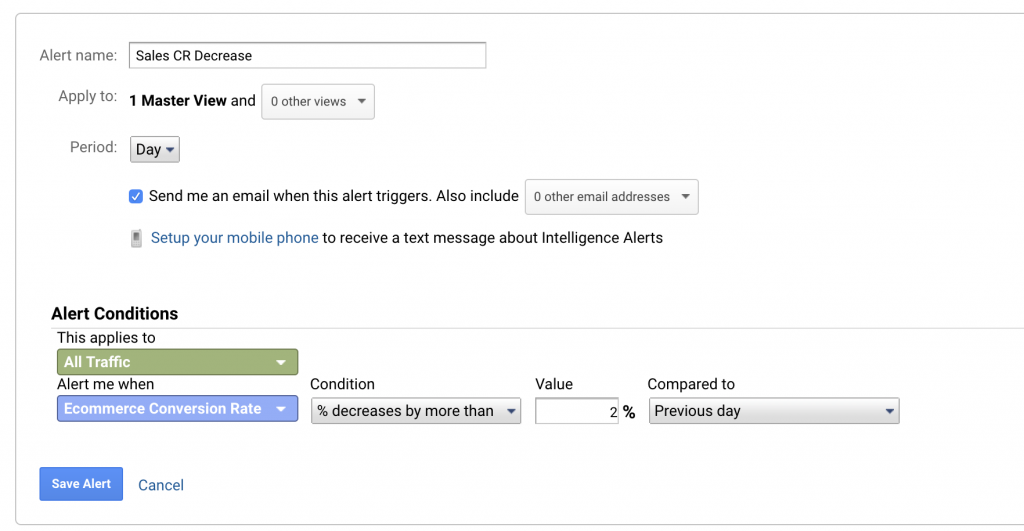
Ora vogliamo creare un alert che ci informi quando il nostro numero di subscriber alla newsletter è inferiore a 50 per mese:
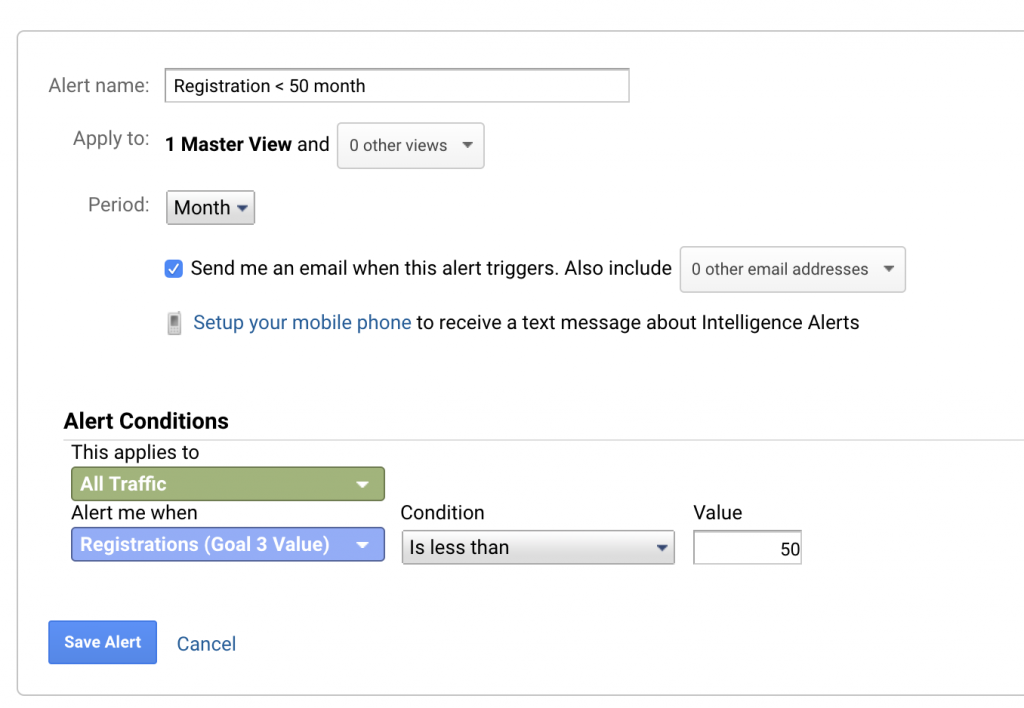
Elevata bounce rate
Abbiamo appena lanciato parecchie campagne adv e vogliamo sapere come migliorare questa attività. Quello che possiamo fare è sicuramente creare un custom alert tramite Google Analytics in cui viene monitorato il bounce rate delle varie campagne.
L’alert conterrà quindi l’identificativo delle campagne che abbiamo lanciato (o magari solo di alcune) e come metrica la variazione che ci potremmo aspettare della bounce rate.
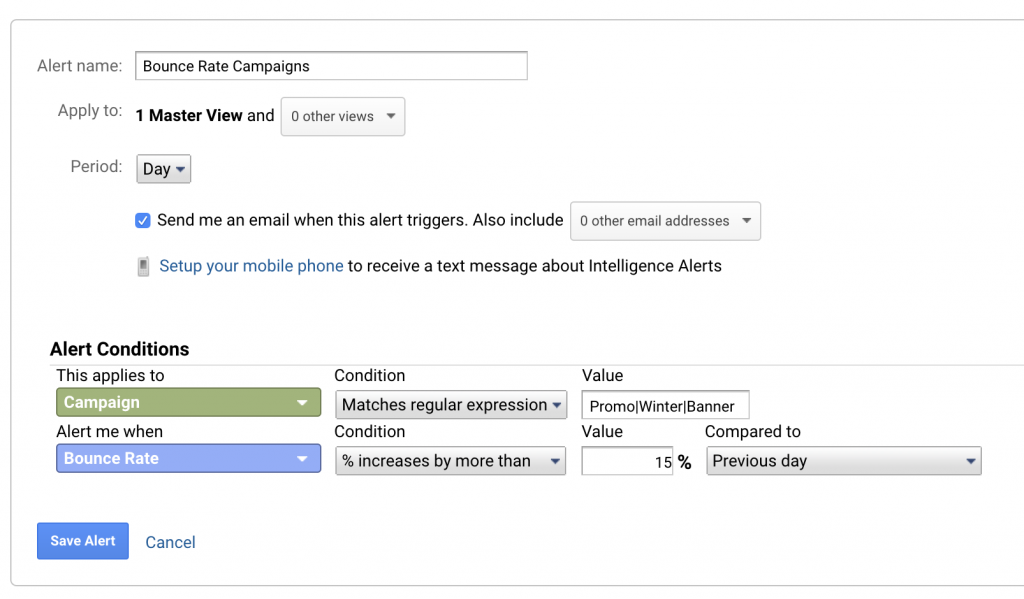
Monitoraggio fonti di traffico
Se vogliamo sempre essere sicuri che Google, con i suoi update, non vada a distruggerci il lavoro SEO oppure se prevediamo di non rinnovare dei servizi di comunicati stampa e pensiamo ad una perdita di traffico, possiamo creare degli alert dedicati alle singole fonti di traffico.
Ad esempio, il prossimo alert è relativo al monitoraggio del traffico organico settimanale.
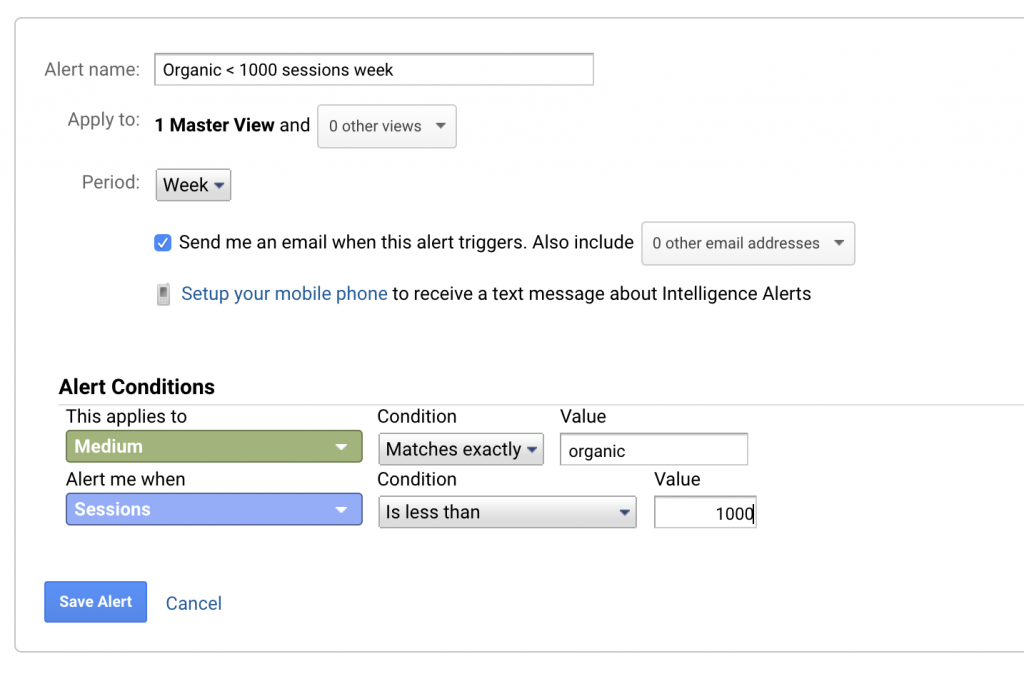
404 / 500 Errors
Magari abbiamo appena rifatto il sito, oppure ci hanno segnalato che il servers a cui ci appoggiamo inizia ad avere dei down preoccupanti. In questo caso possiamo creare una serie di alert che ci indicano quando abbiamo dei picchi giornalieri di errori 404 o 500.
Nota bene: Google Analytics di default non distingue l’errore 404 da una pagina regolare (a meno non sia scritto 404 in url) e l’errore 500 solitamente si invia tramite protocollo di misurazione. In questi due casi, quindi, è necessario tracciare gli errori con un evento se si vuole creare l’alert dedicato.
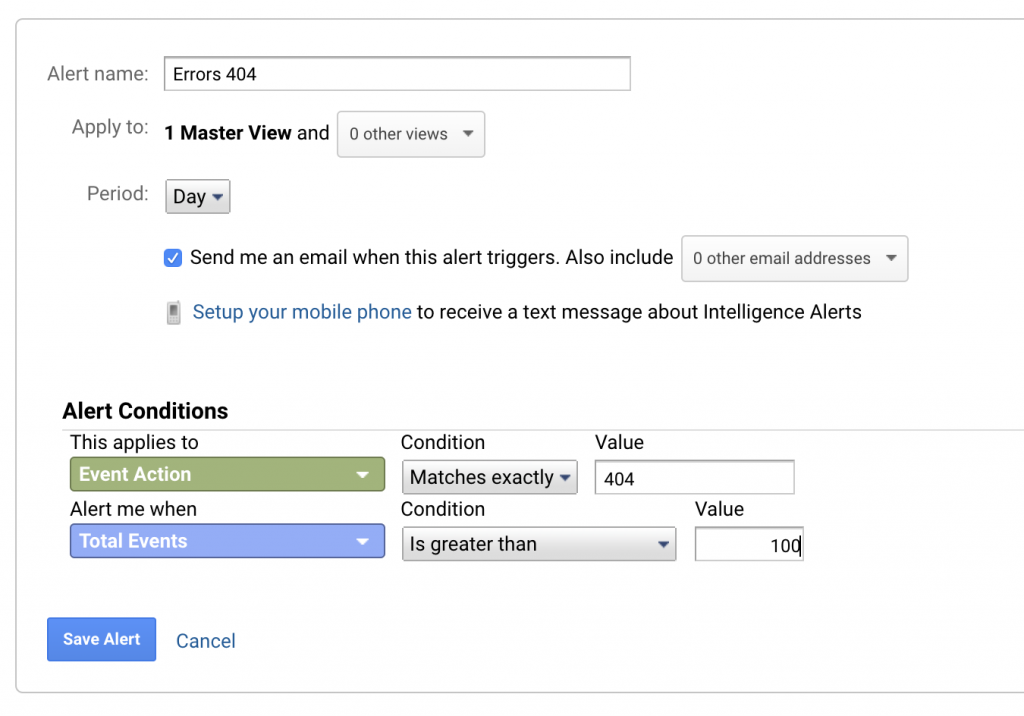
Real time alert
Come abbiamo visto, possiamo creare degli alert utili a segnalarci eventuali cambi di performance day by day.
Al momento con Google Analytics non è possibile però creare degli alert in real time: per ovviare a questa mancanza possiamo agire in 2 modi.
- Costruendo o “agganciando” uno Slackbot al nostro Analytics ed impostarlo in modo tale che ci invii un messaggio dopo un lasso temporale che decidiamo di impostare. Ovviamente presuppone l’utilizzo della piattaforma Slack e la connessione con uno dei suoi servizi. Lato utilizzatore di custom bot per Analytics direi che è molto utile in quanto ti permette di avere sotto controllo, in real time, l’andamento di determinati KPI.
- Utilizzare le Real Time API e costruire, magari tramite spreadsheet, un workaround che ci permette di ottenere degli alert dedicati. Sicuramente questo è un lavoro molto più “impegnativo” dell’utilizzo di uno slackbot ma sicuramente è molto più customizzabile.
E voi, utilizzate qualche tipo di Alert? O li avete sempre snobbati? 🙂


Leave a reply